| Telefon | ||
| +49 (0)441 / 350 42 300 |
| info@osgmbh.de |
| Support | ||
|
+49 (0)441 / 350 42 350 support@osgmbh.de |
| Kontaktformular |
OSG Online Software Gesellschaft für neue Medien mbH
Donnerschweer Straße 172
D-26123 Oldenburg
Unternehmen
Blog
OSG-Trade Tipps und Tricks: Content-Pflege – Mit OSG-Trade ganz einfach!
Homepage-Inhalte im Shop integrieren
Das Weihnachtsgeschäft steht vor der Tür und Sie möchten entsprechendes Marketing starten? Sie haben reduzierte Artikel und möchten diese Rabatt-Aktion bewerben? Sie möchten Ihre Kunden oder Interessenten über Ihre Firma informieren? Sie nutzen Ihren Online-Shop bisher nur zur Präsentation und/oder dem Verkauf Ihrer Produkte?
Wenn Sie eine dieser Fragen mit „Ja“ beantworten können, ist es für Sie an der Zeit, das volle Potenzial Ihres Online-Shops auszuschöpfen: Nutzen Sie die Content-Pflege und präsentieren Sie den Besuchern Inhalte Ihrer Wahl! So können Sie bestimmte Aktionen oder Angebote direkt auf der Startseite hervorheben, eigene Seiten wie „Über uns“ anlegen, und den Shop-Besuchern nützliche Zusatzinfos zu Ihren Produkten bieten.
Dank der Integration des Content Management Systems haben Sie den Vorteil, dass Sie Inhalte gezielt mit Ihren Produktdaten ausspielen und diese individuell bewerben können. So können Sie diese Content-Seiten auch auf anderen Plattformen verteilen, z. B. mittels eines Newsletters oder in sozialen Netzwerken wie XING und LinkedIn.
Durch regelmäßigen Content-Aufbau können Sie so Ihr ganz eigenes Newsmagazin aufbauen: Veröffentlichen Sie Fachbeiträge oder interessante Artikel zu Ihren Produkten, um Ihren Kunden einen Mehrwert zu bieten und Ihr Angebot und Fachwissen noch besser zu vermarkten.
Das nachhaltige Ausspielen dieses Contents erhöht auch Ihre SEO-Relevanz, da Sie hier in der Regel mehr Keywords und „Unique Content“ integrieren können als bei den üblichen Produktbeschreibungen. Dies sorgt für ein gutes Ranking bei den Suchmaschinen.
In Ihrem Online-Shop von OSG-Trade können Sie neben Ihren Artikeldaten auch eigene Inhalte einpflegen. In diesem Teil 1 unserer Mini-Serie zum Thema „Content-Pflege“ erklären wir Ihnen in einem kurzen Tutorial, wie das geht, und zeigen weitere interessante Features bei der Content-Pflege.
Bei OSG-Trade machen wir es Ihnen leicht, eigenen Content zu integrieren. Sie können beispielsweise ganz eigene Unterseiten anlegen und frei gestalten.
Klicken Sie dazu in der Shop-Verwaltung unter „Einstellungen“ auf „Content-Seiten verwalten“.
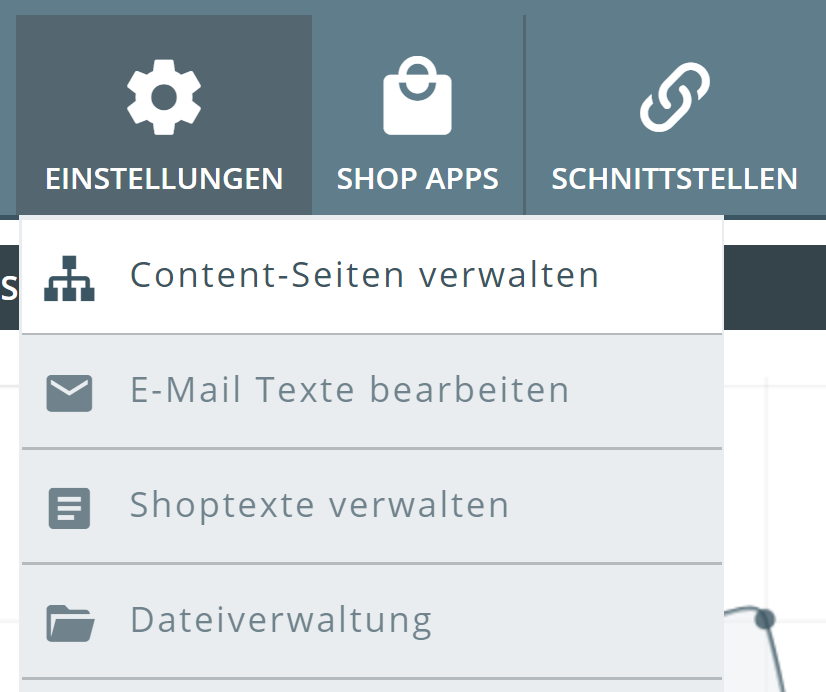
Nun sehen Sie eine Übersicht aller Content-Seiten und editierbaren Abschnitte. Durch einen Klick auf den Button „Neuen Datensatz hinzufügen“ (ganz unten) erstellen Sie eine neue Unterseite.
Im darauffolgenden Screen benennen Sie Ihre Seite und haben weitere Einstellungsmöglichkeiten wie Personalisierung – alles zu diesem Feature gibt es im nächsten Blogbeitrag. Im Editor erfolgt dann die Eingabe Ihres Inhaltes.
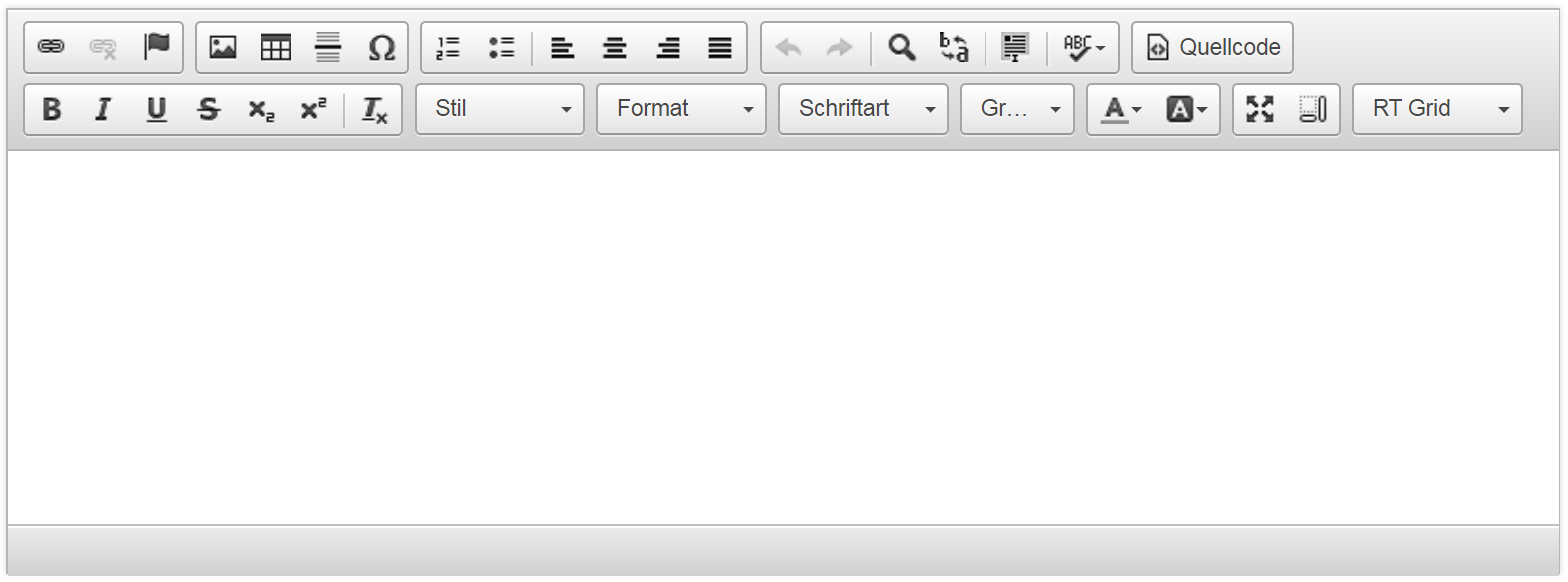
Über diesen Editor können Sie Ihre Seite nun frei mit Inhalten füllen: Egal ob einfacher Text, Grafiken, Verlinkungen – über das Bedienfeld oben, welches Sie in dieser Art von üblichen Text-Editoren wie Word kennen, haben Sie zahlreiche Möglichkeiten.
Sie können auch direkt den Quellcode editieren, indem sie oben rechts auf den entsprechenden Button klicken. Bauen Sie so Ihren Shop-Inhalt komplett selbst auf oder kopieren Sie Ihren Homepage-Inhalt direkt hier hinein.
Interessant ist hier außerdem die Möglichkeit, Artikel direkt einzubinden. Wie das geht, erfahren Sie ebenfalls im zweiten Teil.
Der Klick auf „Seite speichern“ sichert abschließend Ihre Eingaben. Und schon können Sie Ihre neu angelegte Unterseite direkt im Shop bewundern! Sie können Ihre Content-Seiten nun jederzeit eigenständig aktualisieren, erweitern, bearbeiten oder entfernen.
Sie können nicht nur ganze Seiten, sondern auch einzelne Abschnitte auf bestehenden Standardseiten wie Startseite und Sortiment bearbeiten.
Wenn Sie als Admin Ihren Shop aufrufen, sehen Sie auf diesen Seiten direkt mehrere Schaltflächen in diesem Stil:
![]()
Der Button markiert die editierbaren Flächen. Je nachdem, wo genau auf der Seite Sie sich befinden, kann neben dem Stift-Icon auch „Startseite bearbeiten“ oder Ähnliches stehen. Durch einen Klick darauf gelangen Sie in den Editor für den ausgewählten Bereich.
Sie befinden sich jetzt quasi wieder in der Verwaltung der Content-Seiten, der Editor ist also genau der Gleiche. Die einfache Bedienung ermöglicht es Ihnen, sich hier frei auszutoben und die verfügbare Fläche optimal zu nutzen.
Klicken Sie auf „Seite speichern“, um den neu eingefügten Content online zu stellen.
Die editierbaren Bereiche finden Sie nicht nur im Mittelteil der Startseite, sondern auch beim Footer Ihres Shops, der auf jeder Seite zu sehen ist: Direkt über dem eigentlichen Footer stehen Ihnen zwei Content-Flächen zur Verfügung und im Footer selbst befinden sich vier Spalten frei zum Bearbeiten. Auch hier erkennen Sie diese Bereiche an dem Button „Verwaltung“ und rufen durch einen Klick auf „Bearbeiten“ den Editor auf.
Sie möchten Ihren Kunden zusätzliche Informationen zu Warengruppen liefern oder in der Sortimentsansicht auf Besonderheiten der Artikel hinweisen? Bei OSG-Trade ist das ganz einfach möglich.
Rufen Sie die gewünschte Sortimentsseite auf und klicken Sie auf „Warengruppe bearbeiten“.
![]()
Sie sehen nun die Verwaltung der Warengruppen und können die jeweiligen Eigenschaften bearbeiten. Doch vor allem sehen Sie hier zwei Editoren: eine für den „Anzeigenbereich über der Warengruppe“ und eine für den „Anzeigenbereich unter der Warengruppe“.
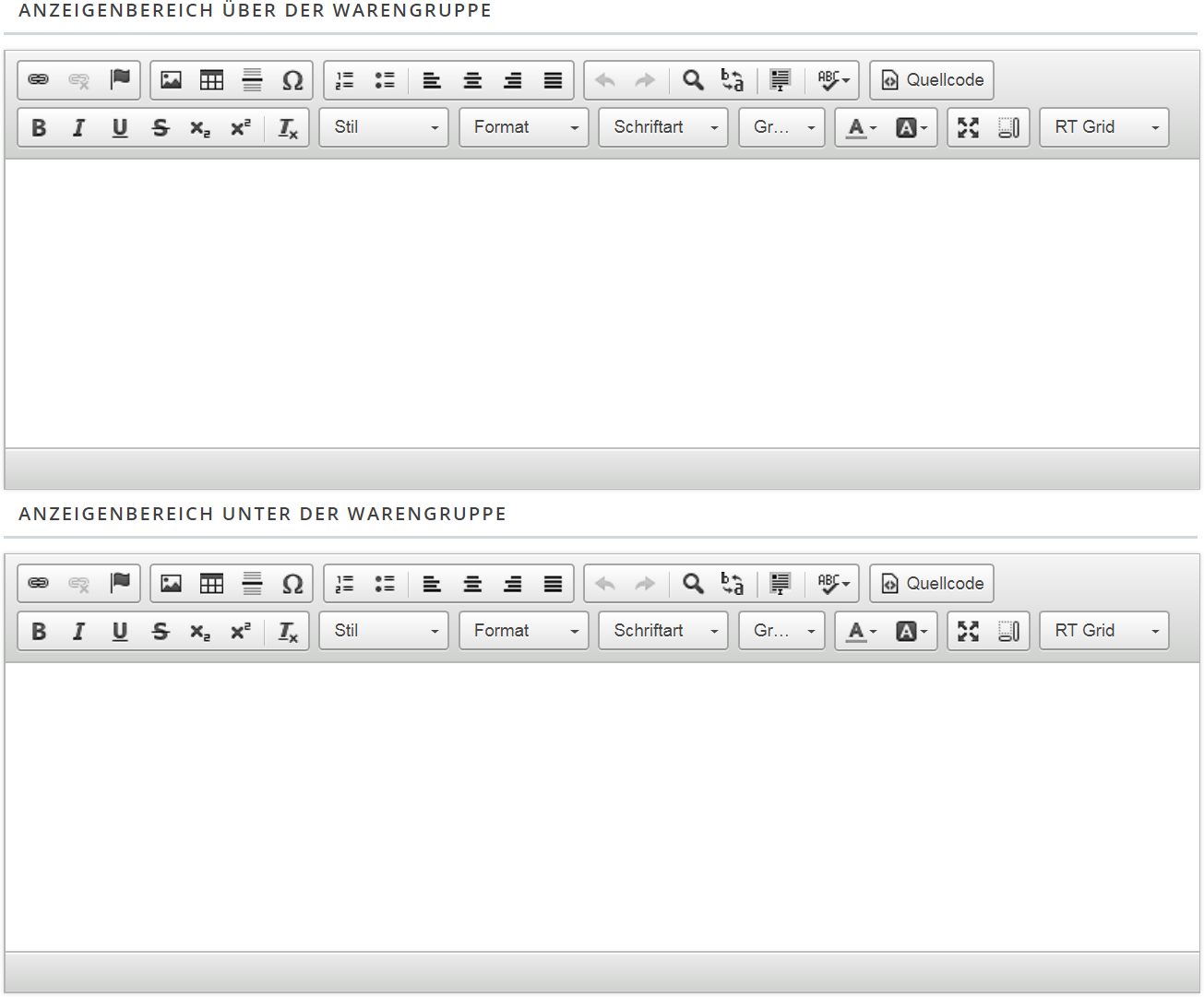
Sie haben also die Möglichkeit, sowohl über als auch unter den dargestellten Produkten einer Warengruppe Inhalte einzupflegen. Der Editor funktioniert genau wie bei den Content-Seiten: Fügen Sie erklärende Texte und Grafiken hinzu oder weisen Sie mit einem Banner auf besondere Aktionen oder Artikel hin. Mit einem Klick auf „Warengruppe speichern“ sind Ihre neuen Anzeigebereiche online.
Tipp: Pflegen Sie hier keyword-optimierte Texte ein, um Ihre Suchmaschinenoptimierung zu verbessern – mehr dazu in unserem letzten Blogbeitrag!
Sie sehen, Inhalte einpflegen ist kein Hexenwerk. Holen Sie das meiste aus Ihrem Shop von OSG-Trade heraus und profitieren Sie von den Vorteilen einer informierenden Website und eines E-Commerce-Systems. Viel Spaß dabei!
Wenn Sie Unterstützung benötigen oder mehr zum Thema erfahren möchten, zögern Sie nicht, mit uns persönlichen Kontakt aufzunehmen – wir helfen gern und zeigen Ihnen, wie Sie das meiste aus Ihrem E-Business machen.
Im zweiten Teil erklären wir, wie Sie Ihre Content-Seiten personalisieren, und wie Sie individuell Artikel oder ganze Kategorien in Ihren Content einpflegen können!
In unserer Serie „OSG-Trade Tipps und Tricks“ erhalten Sie regelmäßig nützliche Ratschläge für Ihr E-Business und lernen mehr über die Funktionen von OSG-Trade.

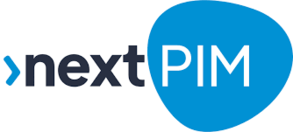
nextPIM - Ein starker PIM-Partner für Sie als Händler oder ...
» weiterlesen...
Alle Jahre wieder - das letzte Quartal des Jahres, egal, ob online oder im ...
» weiterlesen...
Der Handel ist im Wandel – und mit ihm entwickelt sich auch unser ...
» weiterlesen...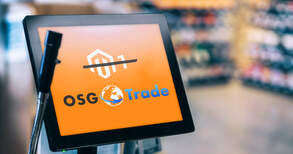
Bereits 2015 hat Magento die
» weiterlesen...
Eine der großen Herausforderungen beim vernetzten Online und ...
» weiterlesen...
Als professioneller Partner für Ihr E-Business bieten wir Ihnen ...
» weiterlesen...